Apple Notes este una dintre cele mai bune modalități de a vă înregistra gândurile și mementourile folosind un dispozitiv Apple, cum ar fi un Mac, iPhone și iPad. Puteți scrie note doar text sau puteți condimenta lucrurile cu fotografii și link-uri. Dar poți schimba culoarea textului?

Da pe Mac, nu celorlalte două dispozitive. Citiți mai departe pentru a afla cum funcționează.
Cum să schimbați culoarea textului în Apple Notes pe un Mac
Pe Mac, aveți mult mai multă flexibilitate cu aplicația Notes. Este singura platformă care vă permite să schimbați culoarea fontului. Iată cum se face:
cum să vizualizați toate comentariile de pe YouTube
- Deschideți Notes pe Mac.
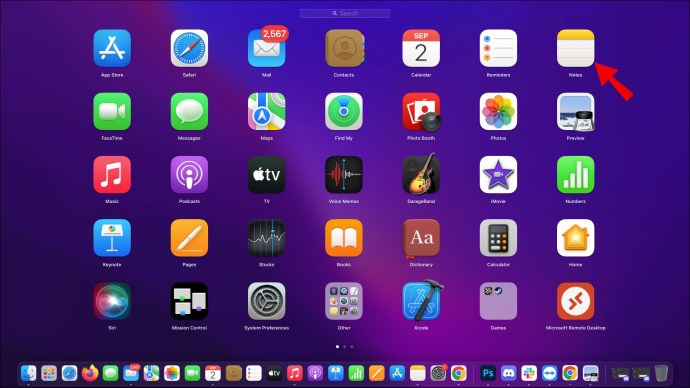
- Încărcați orice notă pe care doriți să o editați.
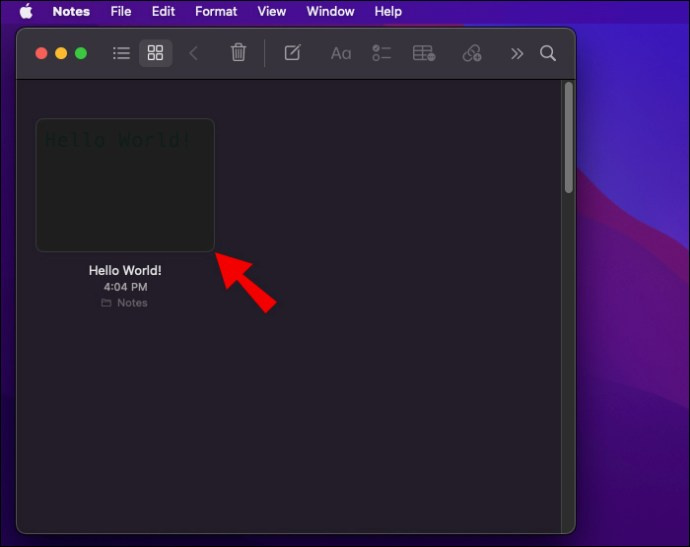
- Evidențiați textul pe care doriți să îl schimbați.
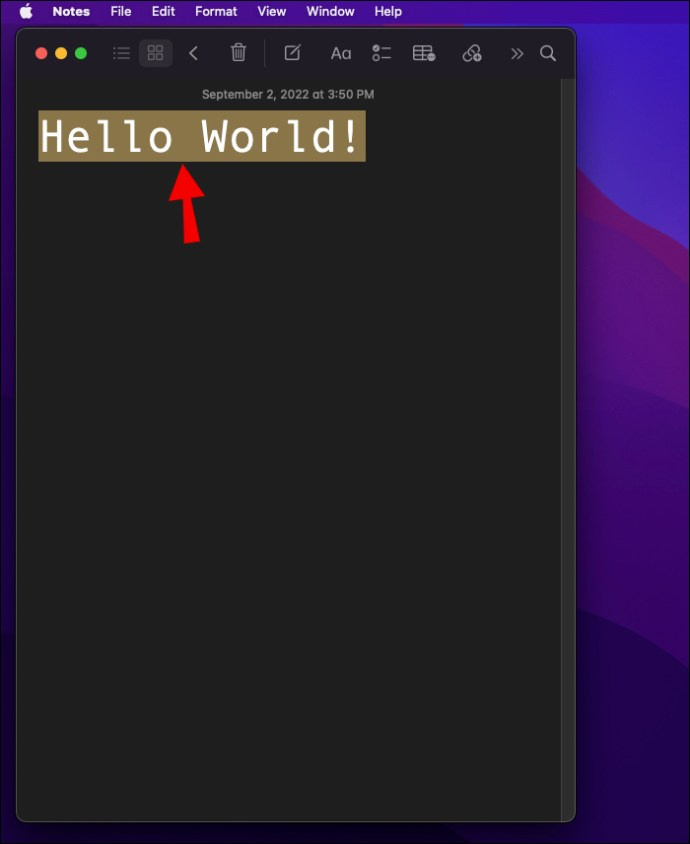
- Apăsați și mențineți apăsată tasta Control.
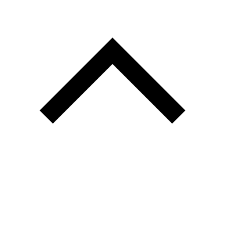
- Faceți clic pe text.
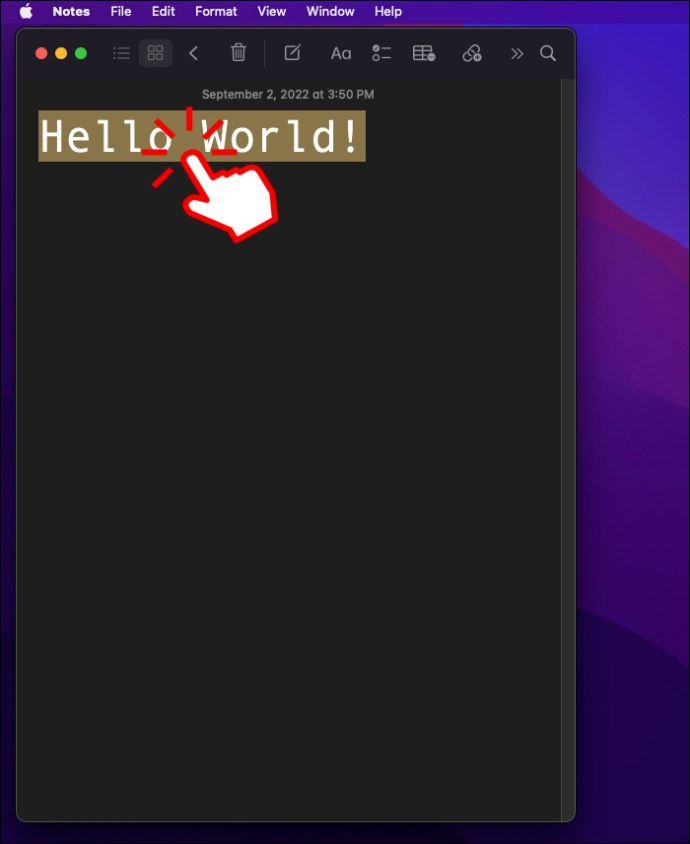
- Accesați „Font”.
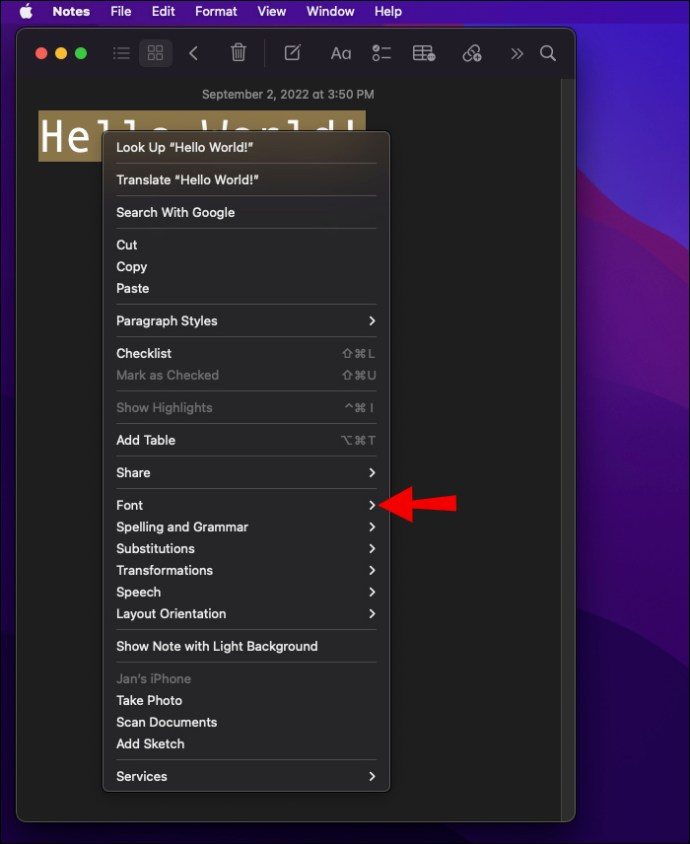
- Selectați „Afișați culorile”.
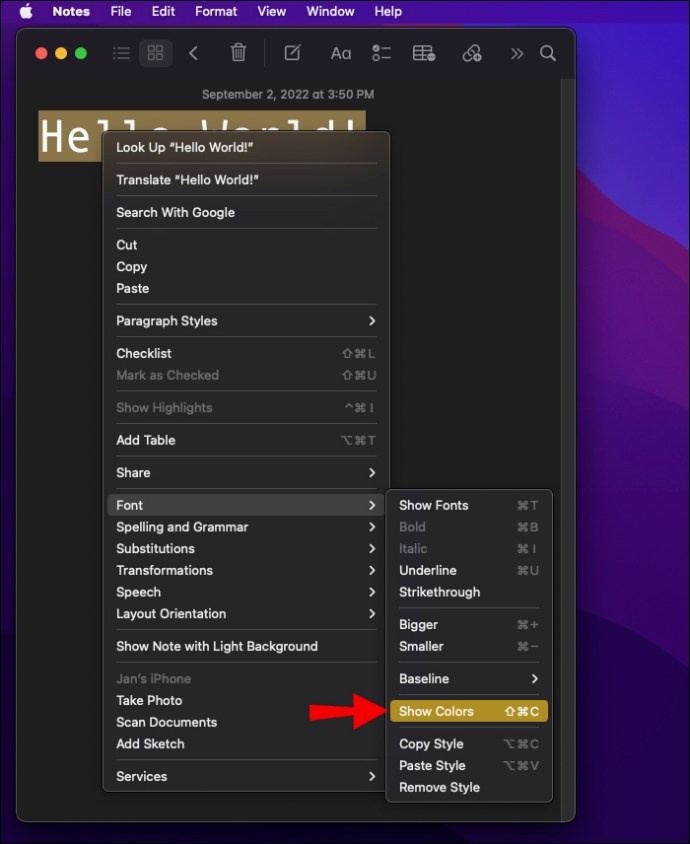
- Utilizați fereastra Fonturi pentru a schimba culoarea textului.
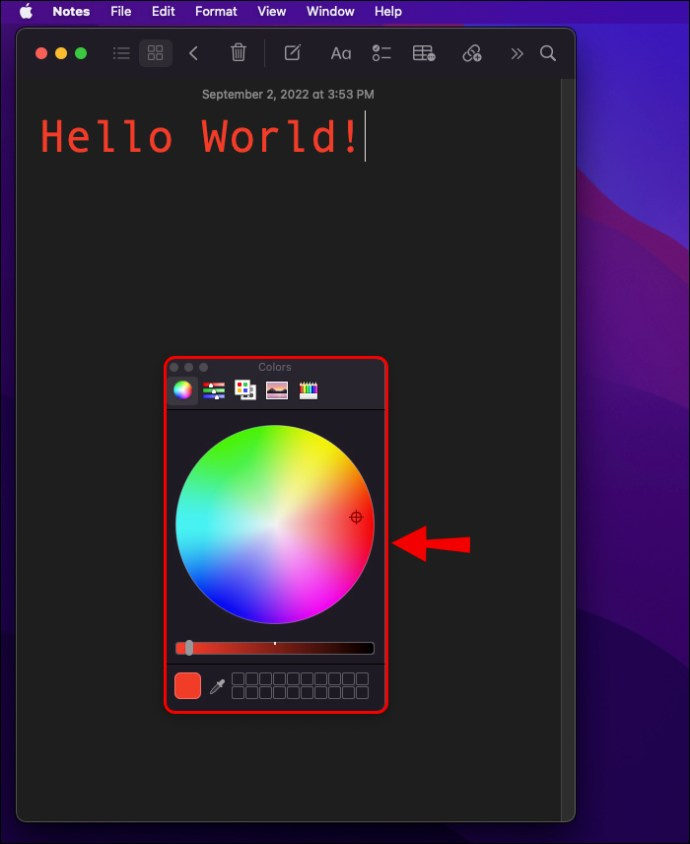
Și asta este tot ce există. Probabil că ești blocat cu versiunea Mac până când Apple adaugă această caracteristică la aplicațiile mobile.
Culoarea textului poate fi schimbată în aplicația Notes pentru iPhone sau iPad? Nu!
Mulți oameni s-au întrebat când se va întâmpla acest lucru, dar nici măcar cele mai recente actualizări beta nu au introdus opțiuni de font pe Apple Notes pentru iOS și iPadOS.
Prin urmare, singura modalitate de a avea text colorat pe mobil este să vizualizați notele create cu un Mac pe un dispozitiv mobil sau să utilizați o aplicație alternativă. Alte aplicații precum Evernote vă permite să schimbați culoarea în aplicație.
Întrebări frecvente suplimentare
Puteți evidenția textul în Apple Notes?
Da, puteți evidenția textul în Apple Notes.
1. Deschideți Apple Notes și accesați orice notă.
2. Atingeți și mențineți apăsat textul pentru a evidenția.
3. Când apare meniul, alegeți „Evidențiați”.
4. Textul va fi acum evidențiat galben.
Din păcate, Apple Notes nu vă permite să schimbați culoarea evidențierii. Ești blocat cu galbenul.
cum se recuperează istoricul Chrome șters
Avem nevoie de schimbare
Apple Notes are câteva funcții utile care vă permit să organizați informațiile în mod convenabil, dar vă puteți bucura doar de suita completă de funcții pe un Mac. Când utilizați un dispozitiv mobil, multe funcții sunt inaccesibile. Din fericire, puteți încă schimba culoarea textului pe un Mac și o puteți vizualiza pe iPhone.
Ați încercat vreodată să schimbați culoarea textului pe Apple Notes? Ce alte schimbări doriți să vedeți? Anunțați-ne în secțiunea de comentarii de mai jos.








